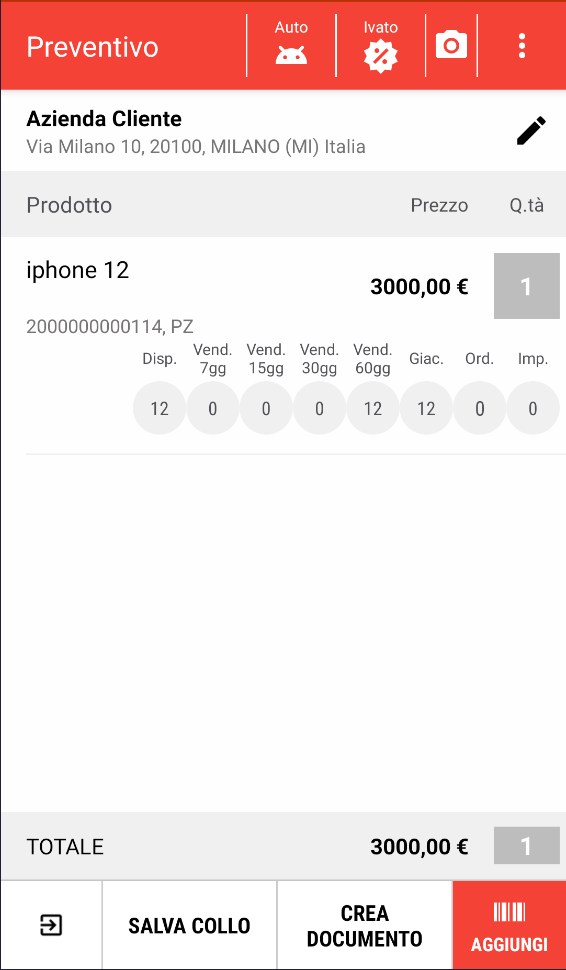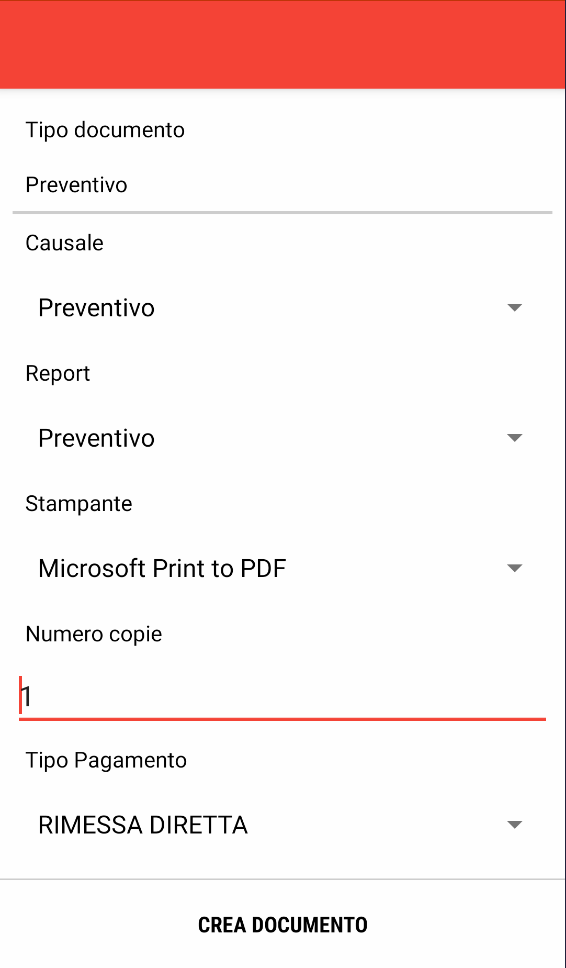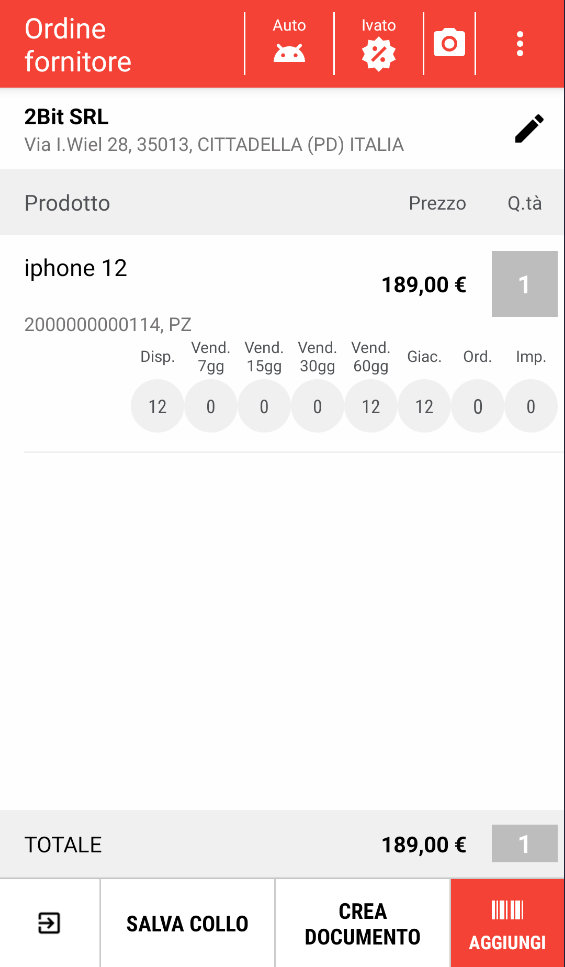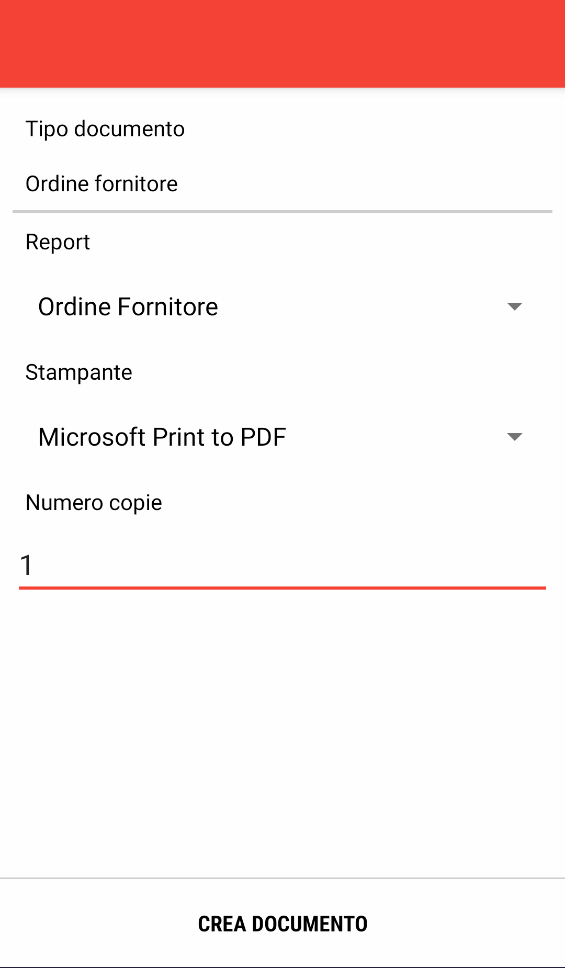INTRODUZIONE
Questa wiki illustra il funzionamento del palmare Due Retail Mobile in particolar modo le funzioni di :
- informazioni articolo
- creazione collo e collo veloce
prima di iniziare ad utilizzare il palmare è necessario eseguire una sincronizzazione completa (operazione necessaria per il corretto funzionamento dell’app) dal terminale seguendo questo semplice video: Due Retail Mobile – Sincronizzazione completa
UTILIZZO
Due Retail Mobile – Informazioni articolo
Tramite questa funzionalità è possibile consultare tutti i dati di un articolo in maniera rapida. E’ possibile visualizzare e/o modificare il prezzo di acquisto e di vendita e verificare anche la giacenza per tutti i magazzini esistenti.
In fase di ricerca sono disponibili 3 pulsanti:
– Lente di ingrandimento –> cerco un articolo tramite “descrizione”
– 123 –> cerco un articolo tramite “codice articolo”
– Immagine barcode –> cerco un articolo tramite “barcode” in modo manuale
– Altrimenti basta leggere il barcode tramite il palmare perché venga cercato automaticamente l’articolo tramite “barcode”
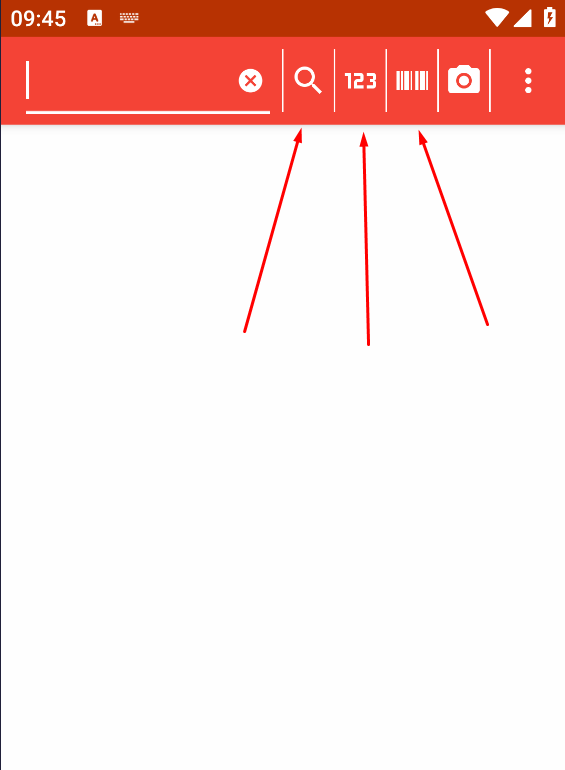
Una volta che il palmare trova l’articolo o gli articoli è possibile cliccare nell’articolo desiderato per vedere le informazioni e poterle modificare in base ai permessi assegnati all’utente che sta usando il terminale.
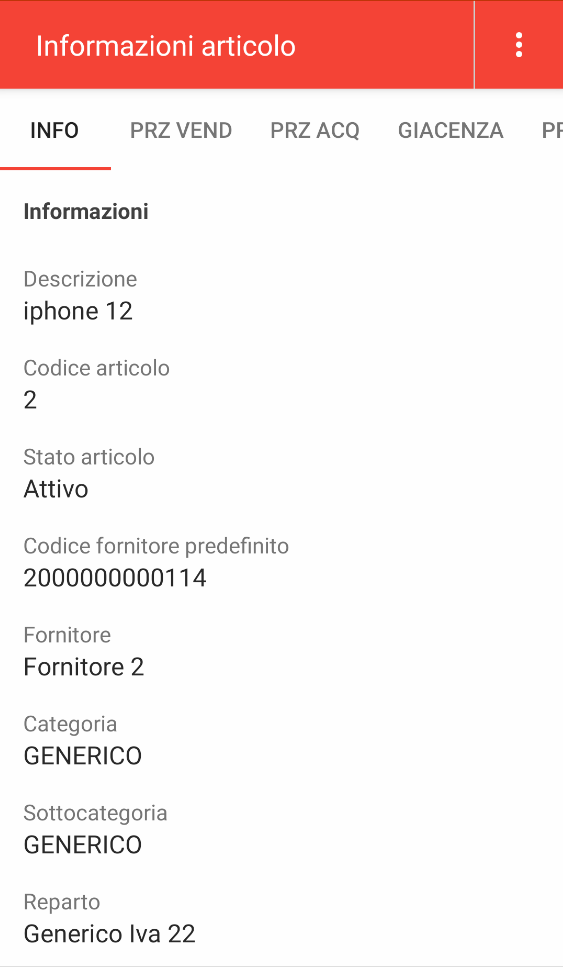
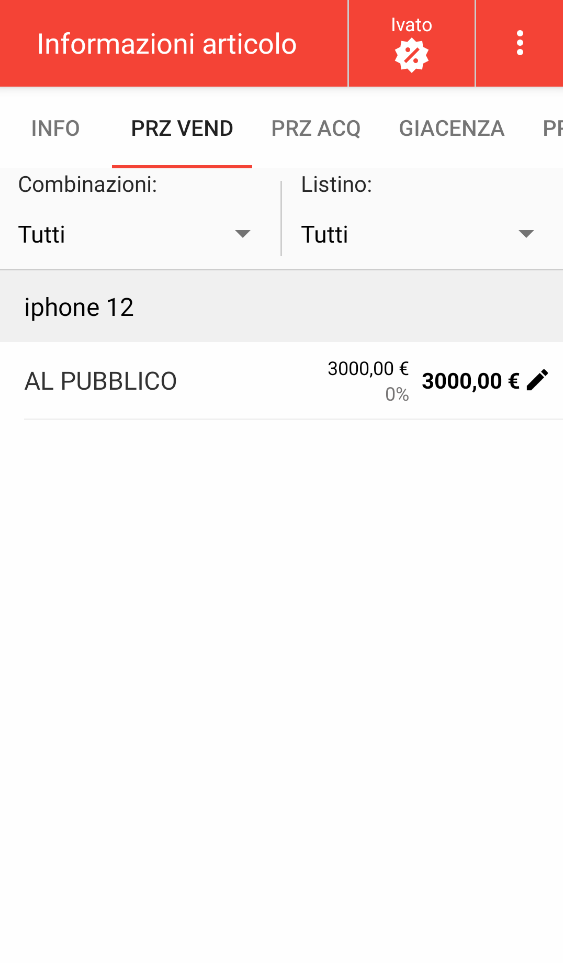
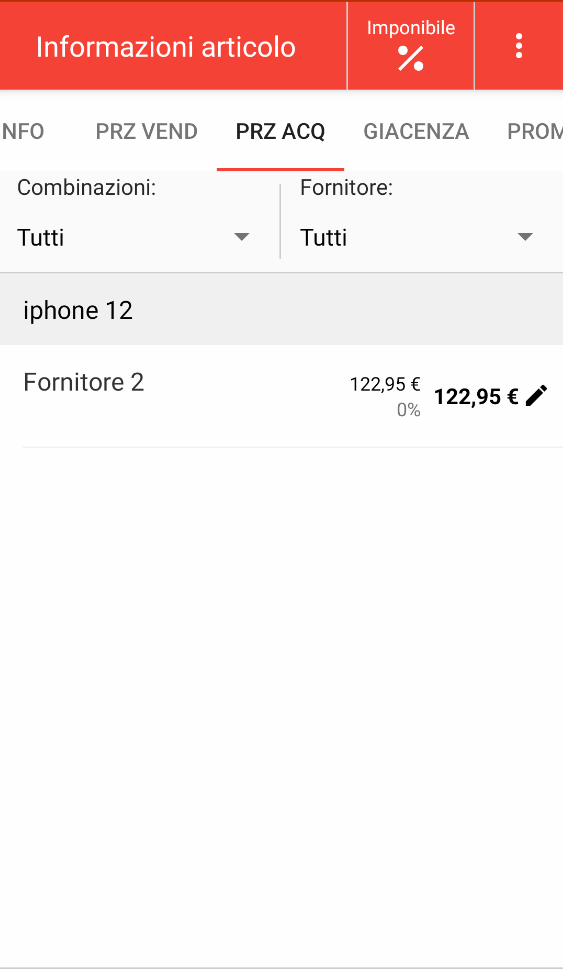
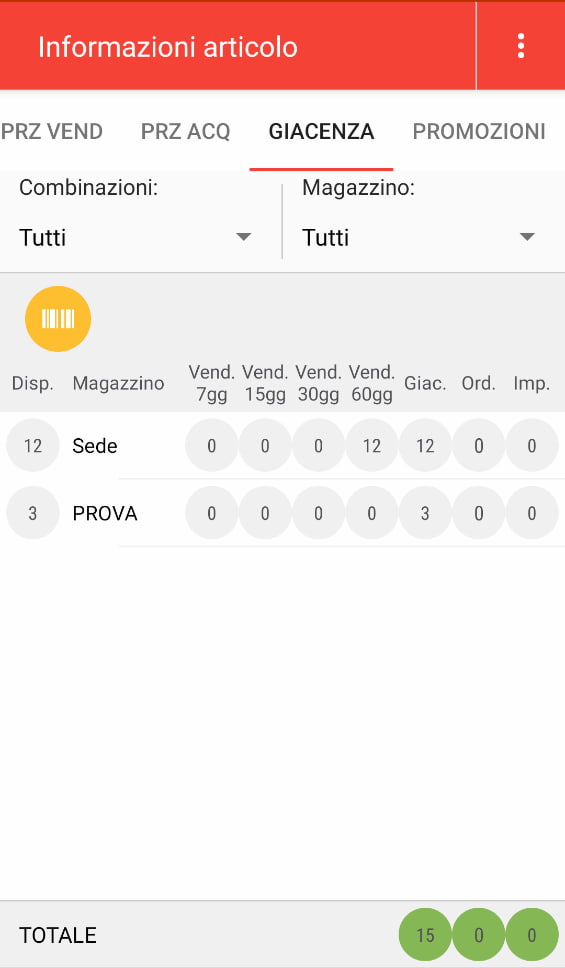
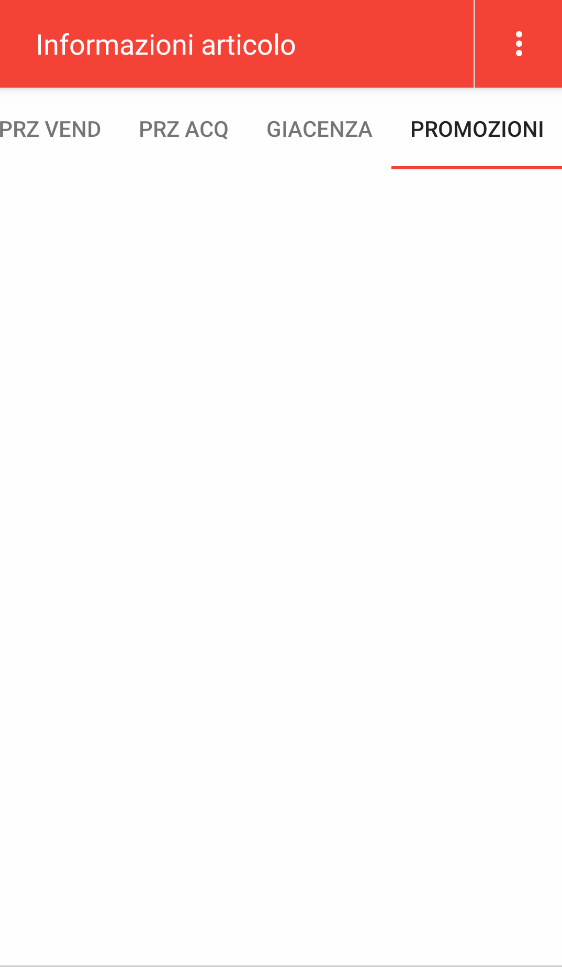
E’ possibile vedere il funzionamento completo delle funzionalità descritta nel video: Due Retail Mobile – Informazioni
Due Retail Mobile – Gestione Collo
Dall’app è possibile creare una serie di letture, per poi poterle utilizzare nel backoffice nelle diverse sezioni del software come per esempio la creazione di un documento, la stampa delle etichette ecc.
in tutte le zone del software dove è previsto l’import da terminalino come anche il punto cassa.
dal palmare è possibile creare:
- collo veloce: non è necessario inserire nessun dato e l’app è già pronta per accettare le letture
- collo: richiede un nome al collo in modo da poterlo recuperare agevolmente in un momento successivo, questa modalità è usata con successo al momento della gestione dell’inventario perché permette di dare un nome alla serie di letture, per esempio il numero dello scaffale in modo da tenere traccia delle letture. al collo è possibile associare anche un anagrafico fornitore/cliente per eventuali elaborazioni successive.
Nel seguente link potete visionare l’operatività dei colli con l’app Due Mobile Retail: Due Retail Mobile – Gestione collo
Due Retail Mobile – Gestione Etichette
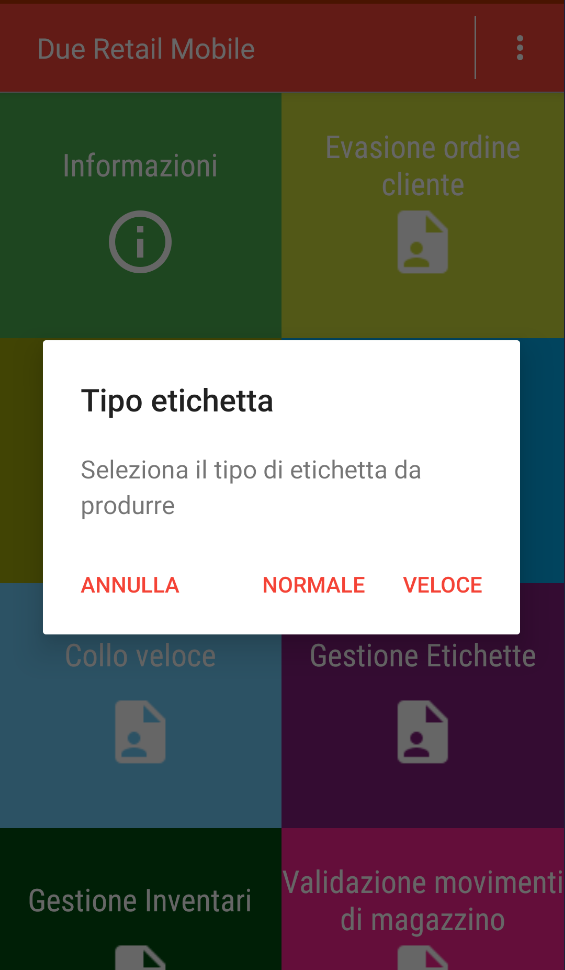
Con questa funzionalità è possibile produrre un tipo di etichetta che può essere:
-
-
-
-
-
-
-
-
-
-
- Normale –> Si viene portarti in una schermata dove va creata una nuova etichetta e va scelto il nome per identificarla, successivamente va scelto il listino e poi va letto direttamente il barcode dell’ articolo o cercato manualmente tramite il tasto ‘Aggiungi’ filtrandolo per codice articolo o barcode o descrizione. Una volta selezionati tutti gli articoli desiderati va premuto il tasto “Stampa Etichetta”, scelto il report che si vuole utilizzare, la stampante dove stampare l’ etichetta/e, il numero di copie per ogni etichetta e infine va premuto il tasto “Stampa”.
-
-
-
-
-
-
-
-
-
-
-
-
-
-
-
-
-
-
-
- Veloce –> Nella creazione del tipo di etichetta veloce il procedimento è uguale al tipo di etichetta normale con la sola differenza che non va scelto il nome per identificarla e si passa direttamente alla schermata per selezionare gli articoli. Seguire quindi poi la descrizione per il tipo di etichetta ‘Normale’ .
-
-
-
-
-
-
-
-
-
E’ possibile vedere il funzionamento completo di questa funzionalità nel seguente video: Due Retail Mobile – Gestione Etichette
Due Retail Mobile – Validazione movimenti di magazzino
Dall’ app è possibile anche validare un movimenti di magazzino segnando quanta merce è arrivata rispetto a quella ordinata.
Accedendo a questa sezione visualizzeremo tutti i movimenti di magazzino non ancora validati, ne andrà selezionato uno per poterlo validare e una volta all’ interno del movimento di magazzino potrete leggere gli articoli che vi sono arrivati e automaticamente l’ app li segnerà come validati in base alla quantità letta oppure potrete cambiare manualmente il valore del validato cliccando sopra all’ apposito campo e inserendo la quantità.
Nel seguente link potrete visualizzare un esempio pratico di validazione di un movimento di magazzino: Due Retail Mobile – Validazione movimento di magazzino
Due Retail Mobile – Gestione Inventari
E’ possibile fare l’ inventario semplificando i vari passaggi tramite il terminalino.
Una volta premuto l’ apposito pulsante verrà chiesto di creare un nuovo inventario e scegliere il nome per identificarlo; Vi verrà chiesto poi il magazzino per il quale vorrete sistemare le giacenze e infine si aprirà la schermata dove dovrete leggere automaticamente i vari articoli o aggiungerli manualmente tramite il tasto ‘Aggiungi’.
Una volta inseriti i vari articoli e le relative quantità potrete premere uno dei seguenti tasti:
- ‘Salva Letture’ –> Verrà creato un collo che potrete importare direttamente nell’ inventario da ambiente inventariale (back-office software) tramite l’ apposito tasto in alto a sinistra ‘Importa da terminalino’. Per completare l’operazione deve essere creato l’ambiente inventariale nel quale vanno importate le letture. In questo caso le letture provenienti dal palmare verranno confrontare con l’ambiente inventariale creato nel software. Quindi si potrà decidere se eventuali articoli non letti dovranno essere portati a 0 o dovranno rimanere invariati.
- ‘Invia Letture’ –> Verrà inviata direttamente la lettura all’inventario nel software creando se non presente l’ambiente inventariale con i soli articoli letti. Quindi in questo caso articoli non presenti nella lettura non saranno oggetto dell’inventario.
- ‘Rettifica Immediata’ –> Questa funzionalità non richiede l’ambiente inventariale e permetterà a fronte di uno o più articoli di variare immediatamente la giacenza nel software portandola pari alla lettura.
Attenzione: nel caso siano fatte più rettifiche immediate allo stesso prodotto l’ultima rettifica sostituirà quelle precedenti. In questo caso se l’operatore vuole aggiungere una quantità ad un articolo cha ha già subito una rettifica con una “rettifica immediata” dovrà inserire manualmente la quantità inventariata sommandola alla giacenza dell’articolo (che vede subito dopo aver letto il barcode del prodotto stesso). Esempio ho fatto una rettifica immediata di un articolo portando la giacenza a 5 ne vendo uno e la giacenza diventa 4 faccio un’altra rettifica immediata perchè l’articolo è presente in uno scaffale non inventariato dove ci sono 8 pezzi, L’operatore dovrà modificare manualmente la quantità prima di fare la rettifica immediata portandola da 8 a 12 e poi premere il pulsante rettifica immediata. Il software creerà una rettifica portando la giacenza da 4 a 12 pezzi.
Al seguente link potrai vedere un video con tutte e 3 le procedure per la gestione dell’ inventario: Due Retail Mobile – Gestione Inventari
Due Retail Mobile – Interrogazione giacenze
Tramite questa funzionalità è possibile visualizzare in maniera semplice e veloce le giacenze di un determinato articolo per tutti i magazzini disponibili.
Vi basta infatti leggere automaticamente il barcode o scriverlo manualmente per cercare l’ articolo e visualizzare la disponibilità nei vari magazzini e i venduti negli ultimi 7/15/30/60 giorni.
Clicca sul link per visionare un breve video che mostra questa funzionalità: Due Retail Mobile – Interrogazione giacenze
Due Retail Mobile – Trasferimento altro magazzino
Tramite questa funzionalità è possibile trasferire da un magazzino ad un altro delle quantità di articoli che potete leggere automaticamente o inserire manualmente sempre tramite il tasto “Aggiungi”. Una volta scelto gli articoli e le quantità basterà premere il tasto “Trasferisci a…” e selezionare il magazzino di partenza e quello di destinazione.
In automatico verrà creato nel software un movimento di magazzino con causale “Trasferimento altro magazzino” e verranno spostate le giacenze da una parte all’ altra.
Cliccando sul seguente link potrete vedere il video della procedura: Due Retail Mobile – Trasferimento altro magazzino
Di seguito metto anche delle immagini relative al movimento di magazzino che si crea nel software:
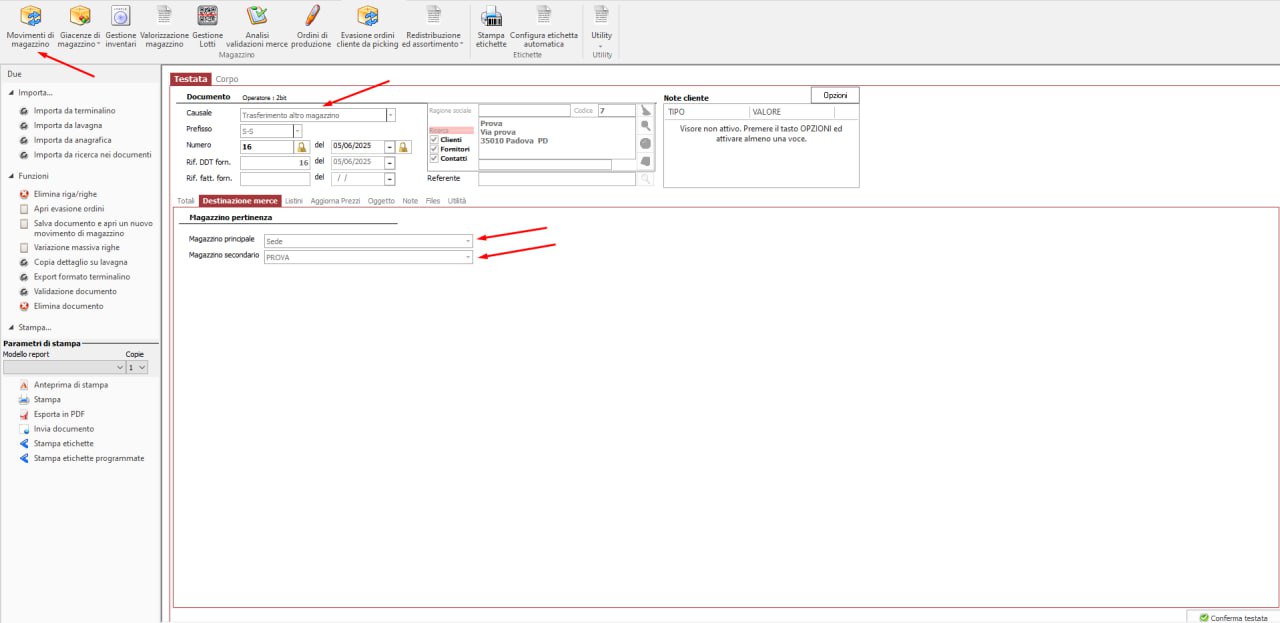
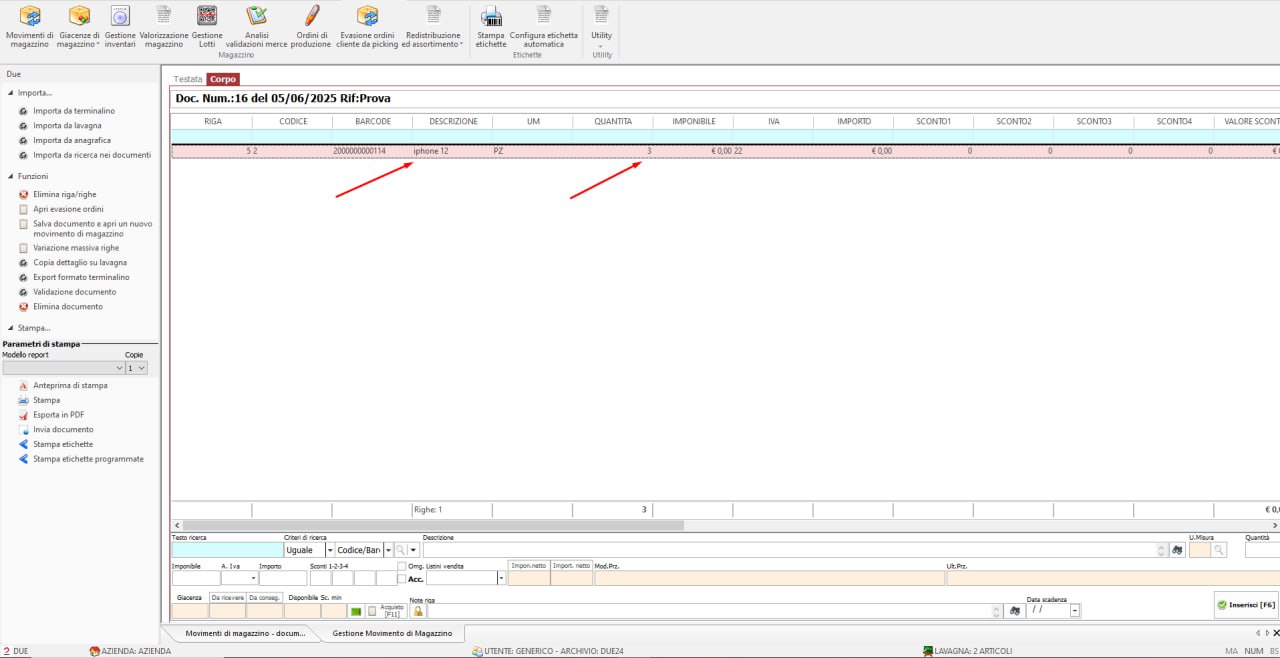
Due Retail Mobile – Evasione ordine cliente/fornitore
- Evasione ordine cliente
Con questa funzionalità è possibile selezionare un cliente e vedere i suoi ordini aperti. Una volta selezionato l’ ordine cliente, vanno inserite le quantità degli articoli da evadere e poi si deve cliccare il tasto “Conferma”.
Successivamente va premuto il tasto “Evasione diretta” che vi porterà in una schermata dove potete scegliere che documento creare con l’ evasione (ddt o fattura), viene chiesta la causale e il tipo di report in caso si voglia stampare il documento.
Una volta conclusa l’ evasione verrà quindi creato il documento selezionato che andrà a scaricare le giacenze degli articoli evasi.
Clicca sopra al link per vedere un evasione ordine cliente d’ esempio: Due Retail Mobile – Evasione ordine cliente
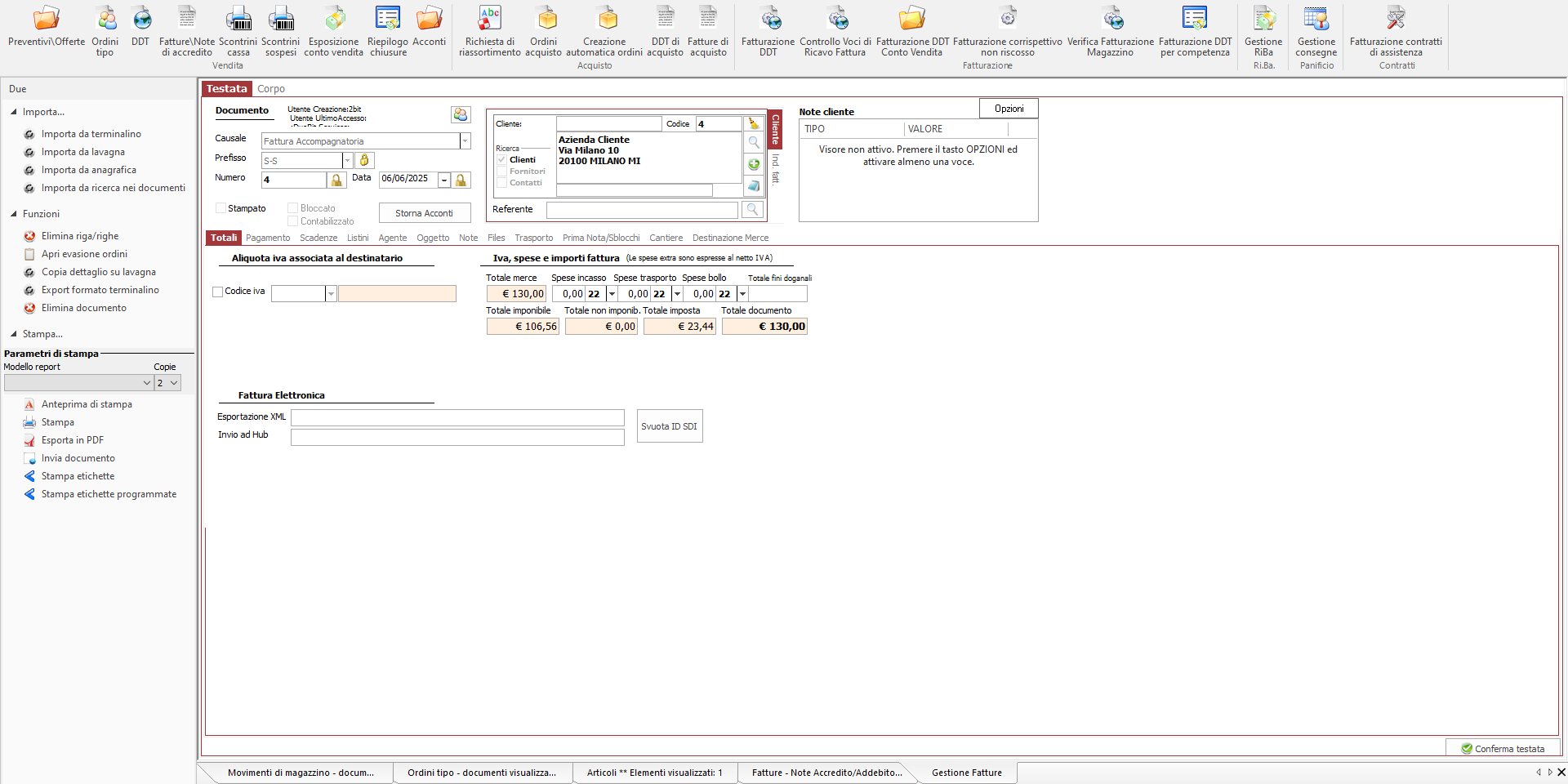
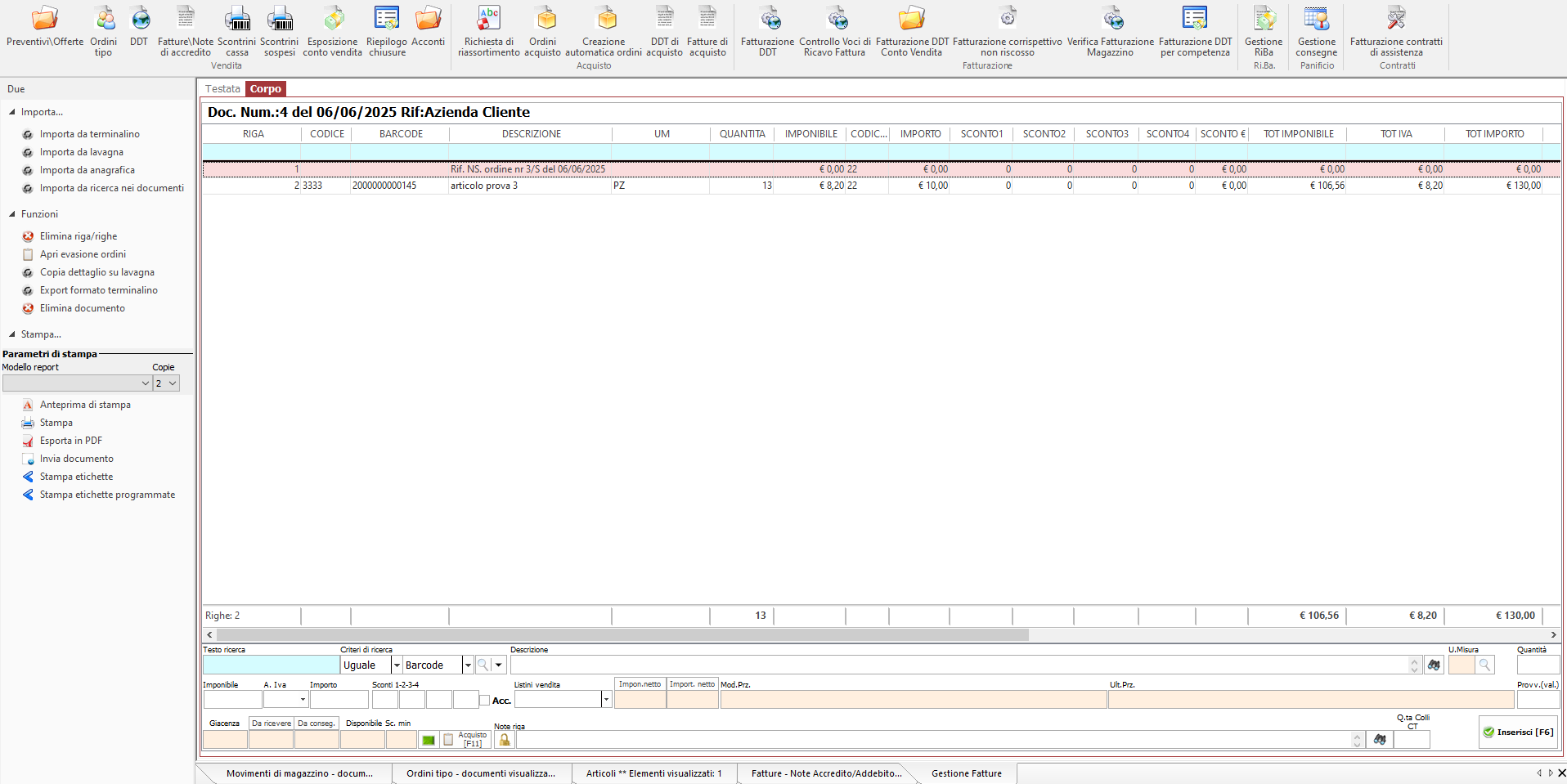
- Evasione ordine fornitore
Tramite questa funzionalità è possibile selezionare un fornitore e una volta selezionato vedere tutti gli ordini relativi a quel fornitore per poterli evadere.
Una volta scelto l’ ordine vi verrà chiesto di inserire le quantità degli articoli presenti all’ interno dell’ ordine per poterli evadere.
Una volta premuto il tasto “Evasione diretta” verrà direttamente creato un movimento di magazzino con causale “Carico da Fornitore” che andrà a movimentare la giacenza dell’ articolo.
Clicca sopra al link per vedere un evasione ordine fornitore d’ esempio: Due Retail Mobile – Evasione ordine fornitore
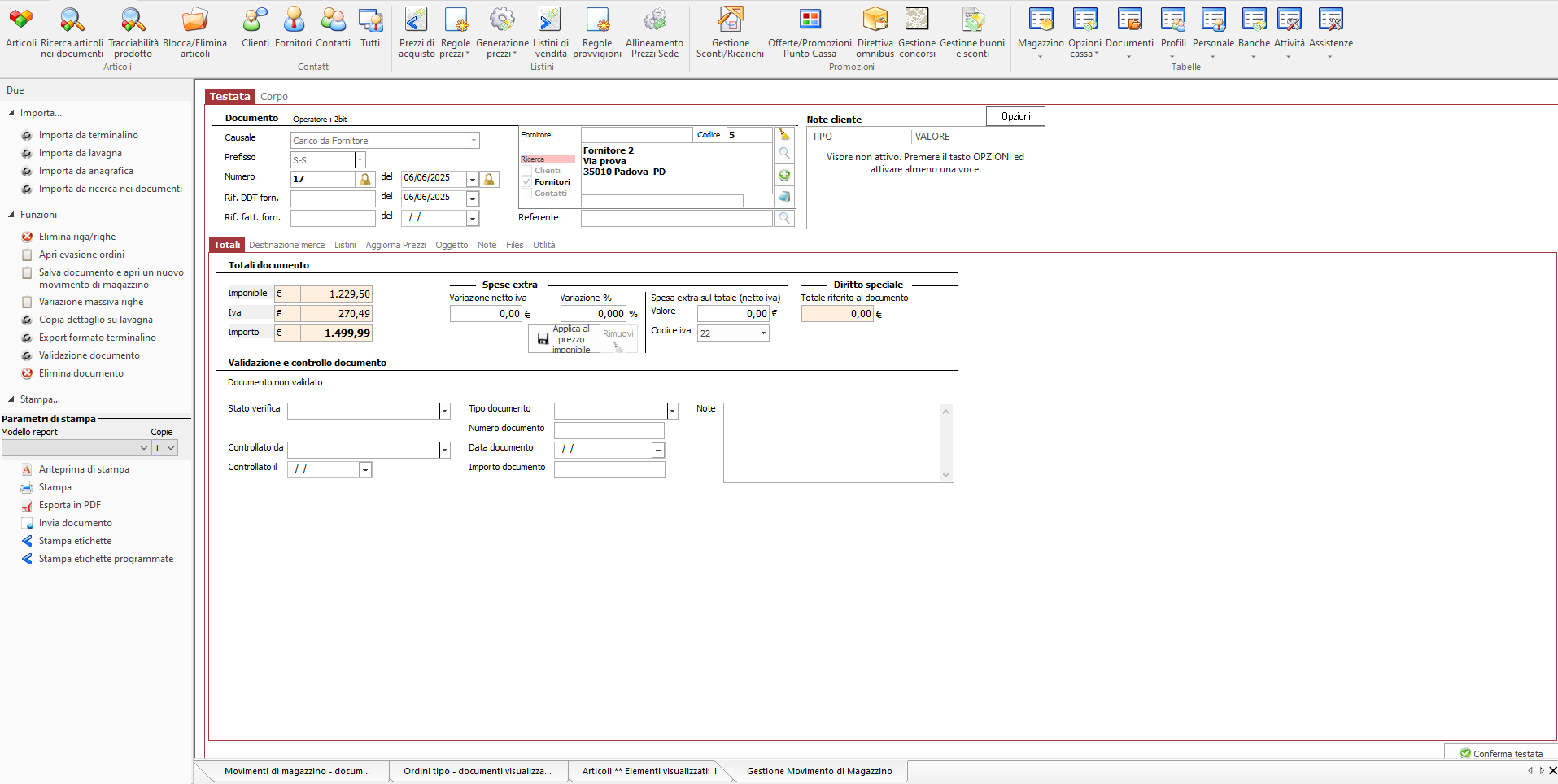
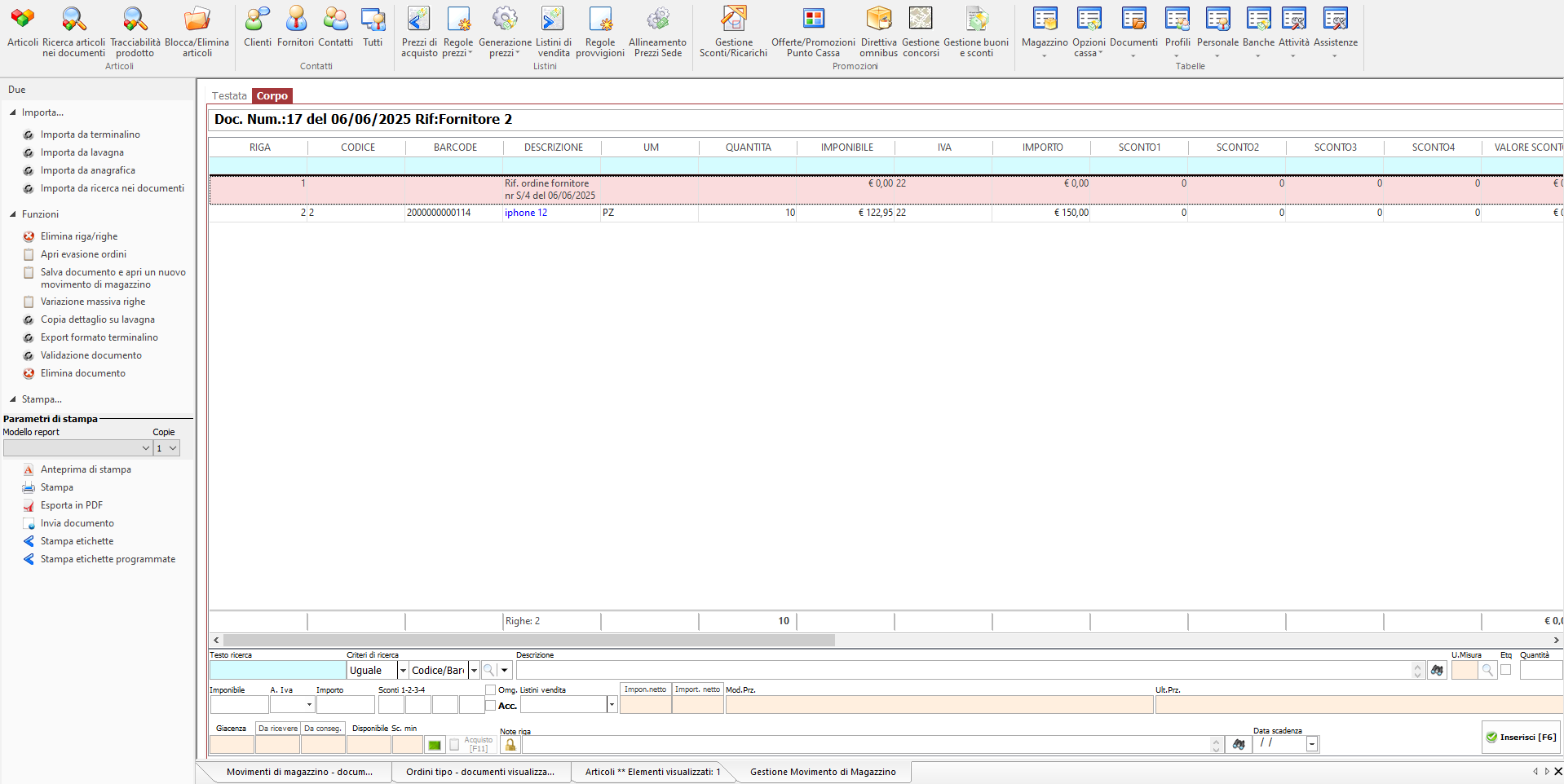
Due Retail Mobile – Creazione documenti cliente/fornitore
- Creazione documenti cliente
Tramite questa funzione è possibile creare i seguenti documenti:
-
- DDT
- Fattura
- Preventivo
- Ordine Cliente
- Movimento di magazzino
- Creazione documenti fornitore
Tramite questa funzione è possibile creare i seguenti documenti:
-
- Ordine fornitore
- Movimento di magazzino
Nella creazione di tutti i documenti sopra citati verrà chiesto di inserire il cliente o il fornitore a seconda del tipo di documento, verrà chiesto di inserire gli articoli automaticamente leggendo il barcode o manualmente sempre tramite il tasto ‘Aggiungi’ (per poterli filtrare anche per codice o descrizione) e infine vi verrà chiesto di scegliere un report, una stampante (se si vuole stampare) ed eventuali tipi di pagamento per finalizzare la creazione del documento.
Di seguito alcune foto d’ esempio delle schermate sopra citate: